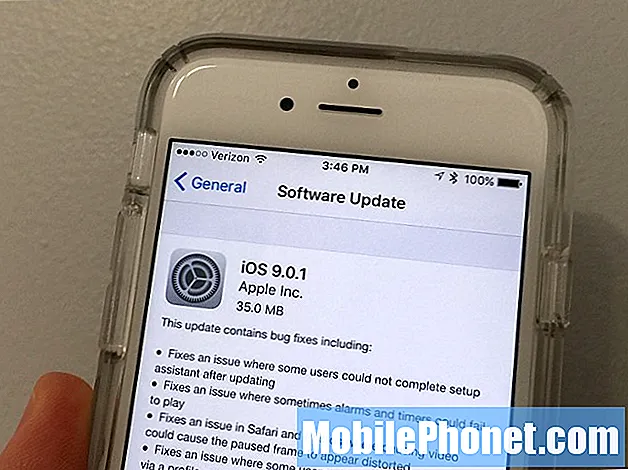Contenido
En iOS 6, la nueva aplicación de mapas de Apple reemplaza a Google Maps como la aplicación de mapas nativa para iPhone, iPod y iPod touch. Sin embargo, eso no significa que Google Maps sea inaccesible cuando se usa iOS 6. De hecho, hay una manera de usar Google Maps con dispositivos que ejecutan iOS 6 en este momento. Aquí te mostramos cómo utilizar Google Maps en iOS 6.
Después de años de rumores, Apple finalmente reemplazó Google Maps con el lanzamiento de iOS 6. Ahora, en lugar de Google Maps, al tocar el ícono de Maps aparece la nueva aplicación de Maps de Apple, una aplicación que ha recibido críticas bastante malas de críticos y usuarios.
Leer: Los errores de la aplicación iOS 6 Maps frustran a los usuarios de iPhone y iPad.
Se rumorea que Google está trabajando en una aplicación de Google Maps para iOS, pero a partir de ahora, no está claro cuándo o si podría llegar a la App Store. Afortunadamente, hay una manera de poner en funcionamiento Google Maps en iOS 6.
Si bien puede que no sea tan útil como tener una aplicación independiente, los usuarios de iOS 6 que se sienten frustrados por los errores y carecen de información si pueden acceder a Google Maps dentro de la aplicación Maps de Apple, simplemente activando su navegador y escribiendo una URL.
Cómo usar Google Maps en iOS 6
Primero, abra su navegador en su iPhone, iPad o iPod touch ... No importa si es Safari o Chrome o alguna otra cosa.
A continuación, escriba maps.google.com en el navegador y deberás acceder a una interfaz que se parece a lo que ves a continuación en la captura de pantalla de mi iPhone.

Google Maps en iOS 6.
Lo que está viendo es una versión de Google Maps basada en la web a la que se puede acceder, aunque el dispositivo que esté utilizando tenga iOS 6. Por supuesto, se ve bastante diferente a la aplicación de Google Maps que estaba en iOS. Hace unos días, pero tiene muchas de las mismas funciones.
Toca los signos + o - y podrás acercarte y alejarte con facilidad. Acércate para ver dónde está un restaurante o un cine. Alejar para ver una vista amplia de un área en particular.
En la parte superior, verás una barra de navegación. En el extremo izquierdo hay un cuadro de búsqueda. Además de eso, verás una multitud de opciones.
En el extremo izquierdo, verá que se rellena en un círculo. Toca eso y Google Maps te mostrará dónde estás en el mapa. Junto a eso, verás una flecha dentro de un diamante. Ahí es donde puedes ir para obtener instrucciones si es necesario. A la derecha de eso, puede hacer clic para encontrar información sobre un lugar en particular.

Y finalmente, en el extremo derecho hay un menú desplegable. Bajar ese menú le permite borrar el mapa, pero también le permite seleccionar algo llamado Capas.
Capas le permite seleccionar capas para los mapas. Así que si quieres la vista antigua del terreno, puedes ponerla. Puede seleccionar el tráfico para ver el tráfico local en el área. Incluso puede seguir obteniendo rutas de tránsito y ciclismo, algo que falta en la aplicación Mapas de Apple.
Por lo tanto, esta es una opción para aquellos que simplemente no pueden soportar la nueva aplicación de Mapas de Apple y no desean descargar una aplicación de terceros para fines de navegación.
También es bueno para aquellos que tal vez no tienen Google Maps en su iPhone o iPad.